Accomplir des tâches sans interruption est toujours satisfaisant. Les distractions constantes peuvent être frustrantes et ennuyeuses. Il en va de même pour le travail à l'écran.
Les annonces répétées qui apparaissent sont ennuyeuses car elles provoquent une distraction et ralentissent votre rythme de travail. Ces interruptions sont la raison pour laquelle les gens ont tendance à installer des bloqueurs, ainsi que le fait que ces publicités problématiques couvrent souvent le contenu à l'écran pendant son utilisation. La plupart des utilisateurs de Windows 10 les trouvent gênants.
Les publicités et les notifications se produisent sur toutes les versions de Windows 10, que vous utilisiez la version mise à niveau, un système d'exploitation sous licence ou toute autre version professionnelle. La question qui se pose avec ces publicités agaçantes, est-il possible de s'en débarrasser ?
La réponse est oui.
Modifiez la fonctionnalité Spotlight pour supprimer les publicités ennuyeuses de Microsoft
Il existe une fonction Spotlight dans Windows 10 qui est utilisée pour afficher des publicités sur l'écran de verrouillage. Cette fonctionnalité affiche différents types de fonds d'écran. Cependant, parfois, il commence également à afficher des publicités pour des jeux qui interfèrent avec le travail d'un individu. Procédez comme suit pour désactiver ces annonces :
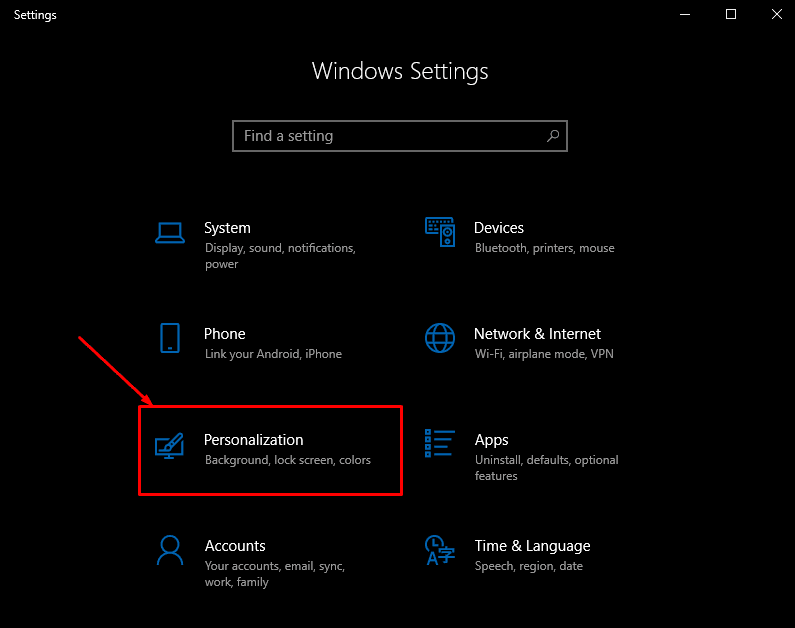
- Cliquez avec le bouton droit sur l'icône Windows dans la barre des tâches.
- Une liste d'options apparaîtra. Sélectionnez l'option de paramètres parmi ceux-ci.
- Cliquez sur la personnalisation.
- Dans le menu du volet gauche, sélectionnez Verrouiller l'écran.
- Sous Arrière-plan, cliquez sur la liste déroulante. Sélectionnez Diaporama.
- Désactivez l'option « Obtenez des faits amusants, des conseils et plus encore depuis Windows et Cortana sur votre écran de verrouillage ».
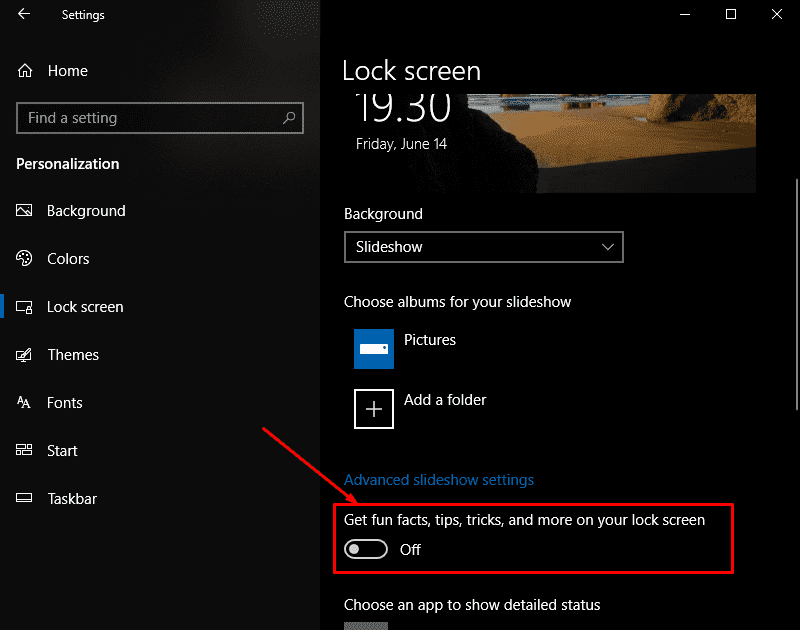
Vérifiez le menu Démarrer
Parfois, Windows 10 utilise le menu Démarrer pour annoncer les applications suggérées. Ces applications annoncées ne sont généralement pas gratuites et occupent également beaucoup d'espace dans la barre du menu Démarrer. Les instructions suivantes empêcheront ces publicités d'occuper cet espace précieux.
- Sur votre barre des tâches.
- Choisissez les paramètres parmi les options proposées.
- Sélectionnez en cliquant sur Personnalisation.
- Ouvrez le menu du volet gauche et sélectionnez Démarrer.
- Recherchez l'option « Afficher les suggestions occasionnellement au début ».
- Désactivez-le.
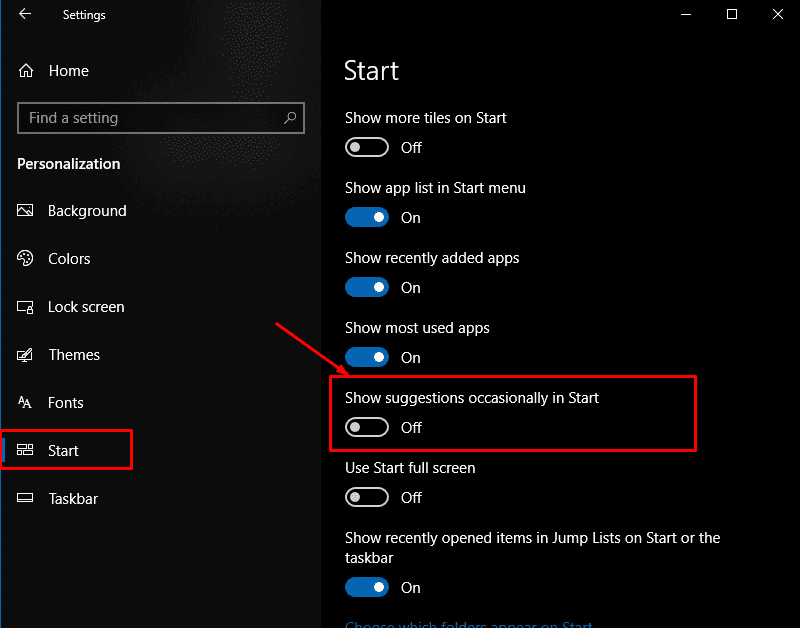
Supprimer les « Conseils » de Microsoft
De nombreux éléments Microsoft Windows sont annoncés via des notifications sur votre bureau. Par exemple, vous travaillez sur votre PC et tout à coup, un message contextuel ennuyeux apparaît vous suggérant de configurer une application. Vous pouvez arrêter ces notifications dans le Centre de maintenance. Suivez les étapes ci-dessous pour désactiver les annonces :
- Cliquez sur l'icône Windows dans la barre des tâches pour l'ouvrir.
- Cliquez sur l'icône des paramètres parmi les options disponibles.
- Sélectionnez Système.
- Cliquez sur « Notifications et actions ». Cette option est disponible dans la fenêtre du volet gauche.
- Il y aura une longue option indiquant « Montrez-moi l'expérience de bienvenue de Windows après les mises à jour et parfois pendant que je me connecte pour mettre en évidence les nouveautés et les suggestions », désactivez-la.
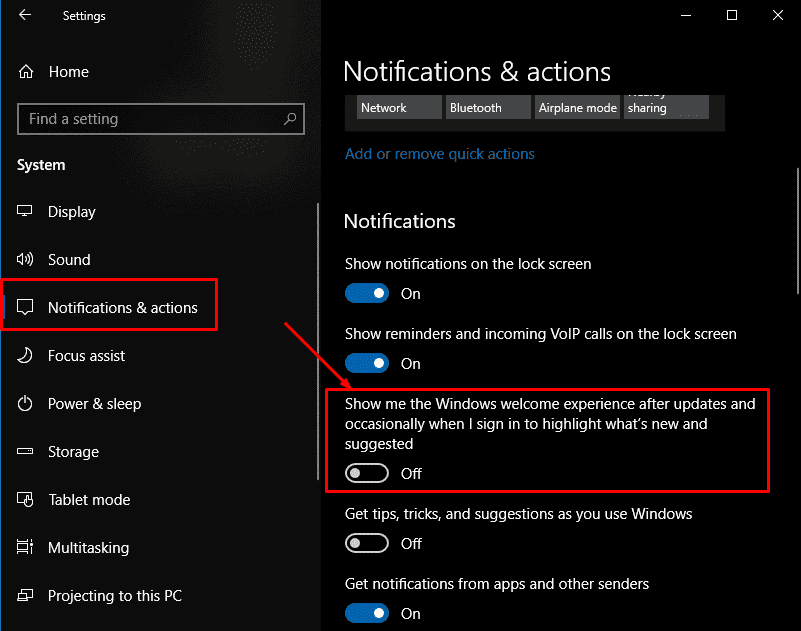
Avantages et inconvénients de l'utilisation de Microsoft Windows
MS Windows est toujours le système d'exploitation le plus répandu sur la planète. Les avantages de l'utilisation de Windows étaient autrefois mesurés par rapport à l'utilisation de systèmes d'exploitation de bureau concurrents, tels que MacOS ou Linux, mais sont actuellement plus susceptibles d'être dépassés par Android.
Avantages
- Polyvalent
– Productif
- Sécurise
– Bonnes applications natives
Les inconvénients
– Encombrant
– Ressources lourdes
– Développé pour clavier et souris
Vous pouvez acheter une clé USB avec Microsoft Windows 10 Édition Familialeet rejoignez des millions d'utilisateurs dans le monde sur une plate-forme considérée comme la norme de l'industrie.
